Introducción
En Linux, el núcleo es el núcleo del sistema operativo. A medida que se lanzan nuevas versiones de Linux, es posible que su sistema se actualice a un kernel más nuevo.
De forma predeterminada, las versiones modernas de Linux mantienen el kernel actual, más una versión anterior. Sin embargo, en algunos casos, Linux no elimina las versiones antiguas del kernel. Un problema común de tener kernels antiguos es tener una lista extensa de kernels de arranque en el menú de GRUB (arranque).
Esta guía lo ayudará a eliminar kernels de Linux antiguos y no utilizados en su sistema Ubuntu.
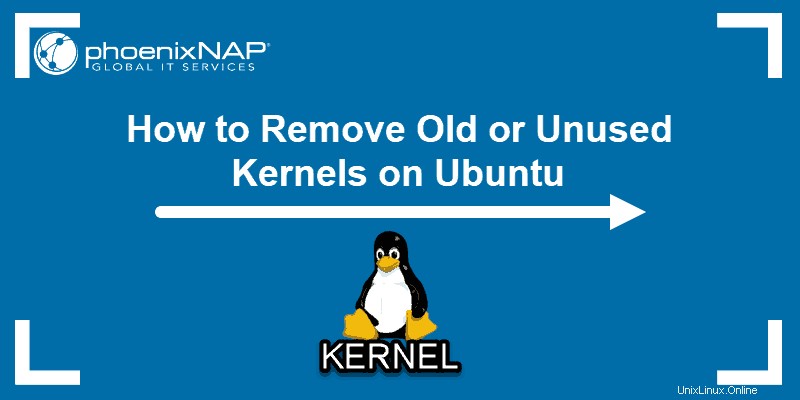
Requisitos previos
- Un sistema que ejecuta Ubuntu 19.04, 18.04, 16.04
- Una ventana de terminal/línea de comandos (Ctrl+Alt+T, buscar> terminal)
- Una cuenta de usuario con sudo privilegios
Eliminar el núcleo antiguo de Ubuntu 18.04 y 19.04
Mostrar una lista de versiones del kernel
Para ver una lista de todas las versiones del núcleo instaladas, ingrese lo siguiente:
sudo dpkg ––list | egrep –i ––color ‘linux-image|linux-headers’El resultado muestra una lista de todos los archivos etiquetados como linux-image o linux-header . Use esto para obtener un número aproximado de núcleos antiguos en su sistema.
También puede contar el número de núcleos con el comando:
sudo dpkg ––list | egrep –i ––color ‘linux-image|linux-headers’ | wc –lEste comando muestra el número total de imágenes de Linux y encabezados de Linux.

¿Necesita saber qué versión de Ubuntu Kernel se está ejecutando?
Eliminar todos los núcleos antiguos mediante la línea de comandos
El apto el administrador de paquetes puede eliminar automáticamente todos los núcleos antiguos . Para hacerlo, ejecute el comando:
sudo apt-get ––purge autoremove
El sistema busca núcleos no utilizados y muestra un resumen de los archivos que desea eliminar. Le solicita que confirme su elección de eliminar los núcleos antiguos presionando y y Introducir para borrar.
Eliminar manualmente kernels individuales de la línea de comandos
Puede eliminar manualmente un núcleo individual nombrándolo específicamente.
1. Primero, enumere los núcleos con su estado de instalación:
dpkg -l | tail -n +6 | grep -E 'linux-image-[0-9]+' | grep -Fv $(uname -r)Las dos primeras letras de cada núcleo indican su estado:
- rc – ya eliminado
- ii – instalado, elegible para eliminación
- UI – descargado y puesto en cola para la instalación
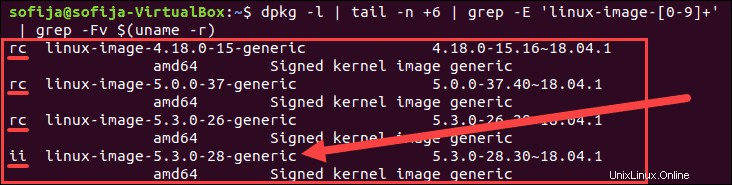
2. Eliminar un kernel con ii estado:
sudo dpkg ––purge [kernel_version]Asegúrese de escribir el nombre y el número exactos del kernel que desea eliminar. Por ejemplo:
sudo dpkg ––purge linux-image-5.3.0-28-genericUtilice herramientas gráficas para eliminar kernels antiguos en Ubuntu 18.04.
La interfaz de línea de comandos puede, en ocasiones, ser difícil de navegar cuando se trabaja con grandes conjuntos de datos. El uso de herramientas gráficas adicionales puede brindarle una mejor perspectiva y evitar que cometa errores costosos.
Esta sección se enfoca en cómo eliminar kernels antiguos usando Synaptic y Ubuntu Cleaner en Ubuntu 18.04. Estas herramientas pueden eliminar una amplia variedad de datos innecesarios, como historiales de navegador web almacenados en caché, kernels antiguos y otro software no deseado.
Cómo eliminar un kernel antiguo con Synaptic
Synaptic es una interfaz gráfica para el administrador de paquetes apt y le permite instalar, eliminar y actualizar paquetes de software.
Como la mayoría de las herramientas de este tipo, es necesario ubicar los paquetes de software que desea eliminar, marcarlos para eliminarlos y confirmar su elección para completar el proceso de eliminación.
Instale Synaptic ingresando el siguiente comando en su línea de comando:
sudo apt install synaptic -yLa instalación tarda unos minutos en completarse. Inicie la interfaz Synaptic desde su terminal escribiendo:
sudo synapticAhora tiene acceso a la interfaz gráfica de Synaptic Package Manager.
1. Haga clic en Secciones pestaña.
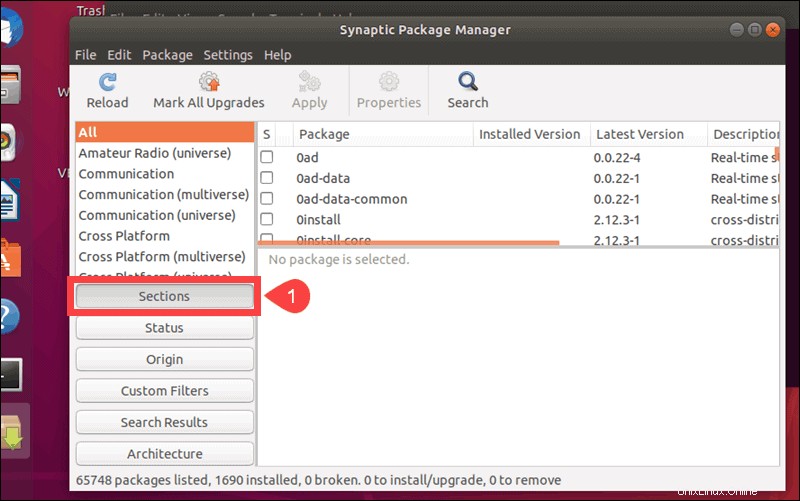
- Ubique el Kernel y los módulos opción de la lista.
- Haga clic en el Kernel que desea eliminar y seleccione Marcar para eliminación completa opción.
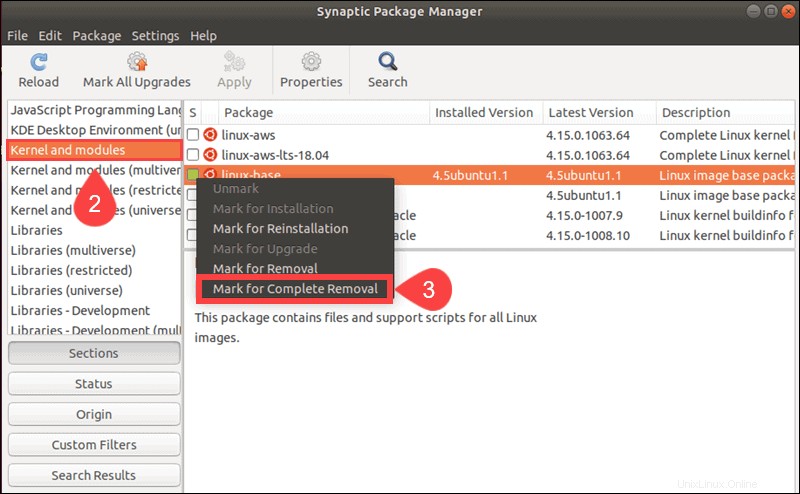
- Synaptic le informa que los paquetes dependientes también deben eliminarse. Afortunadamente, Synaptic los marca automáticamente una vez que haces clic en Marcar. opción.
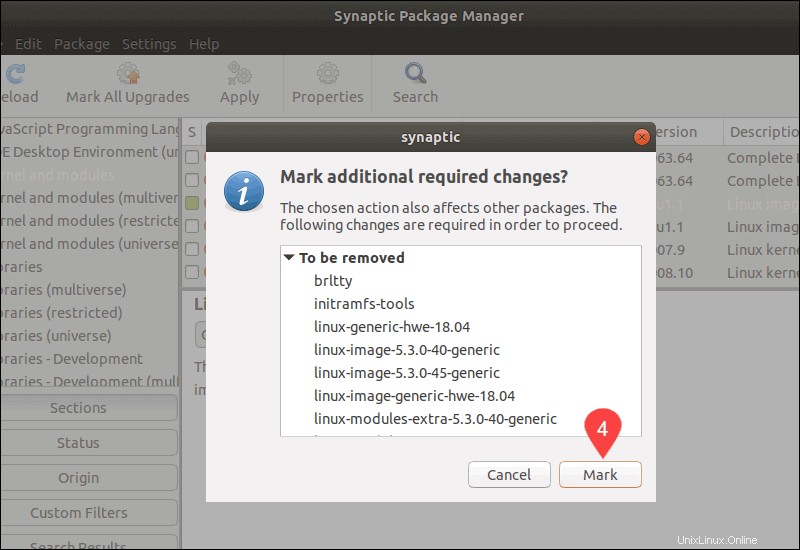
- Revise los paquetes marcados y haga clic en Aplicar una vez que esté satisfecho.
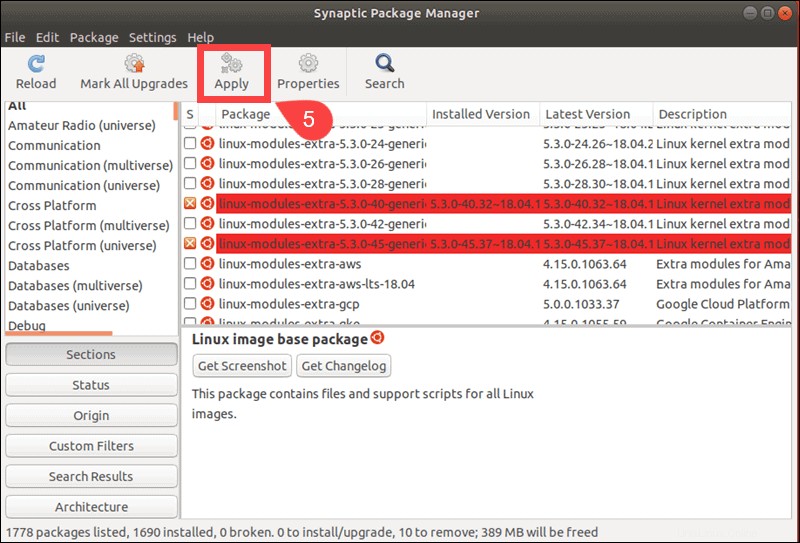
- Para completar el proceso de eliminación, haga clic en Aplicar en la ventana emergente Resumen ventana.
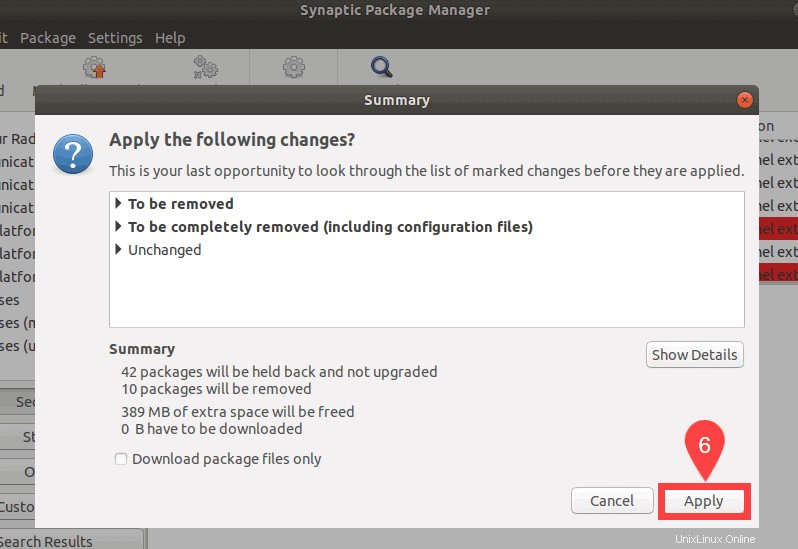
- Una barra de progreso le permite controlar y revisar el proceso de eliminación. Cierre la ventana manualmente una vez que el sistema informe que ha eliminado con éxito los núcleos antiguos. Alternativamente, marque la casilla para cerrar automáticamente una vez que se complete el proceso.
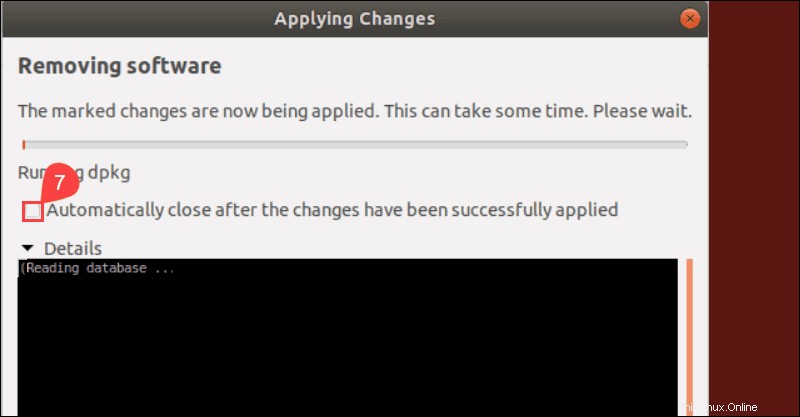
Cómo eliminar un kernel antiguo con Ubuntu Cleaner
Ubuntu Cleaner le permite mantener su sistema en niveles óptimos mediante la eliminación de cachés de navegador, paquetes e instaladores de software innecesarios.
Este software de código abierto no está disponible en repositorios oficiales y debe recuperarse como PPA y luego instalado.
Ingrese el siguiente comando en su terminal para agregar el PPA de Ubuntu Cleaner:
sudo add-apt-repository ppa:gerardpuig/ppaDespués de agregar el PPA, instale Ubuntu Cleaner:
sudo apt install ubuntu-cleaner -yUna vez que el proceso de instalación siga su curso, escriba el siguiente comando para acceder a Ubuntu Cleaner:
sudo ubuntu-cleanerUtilice la interfaz gráfica de Ubuntu Cleaner para eliminar los núcleos antiguos:
- Comprueba el kernel antiguo caja.
- Seleccione los núcleos que desea eliminar por completo.
- Haga clic en el botón Limpiar .
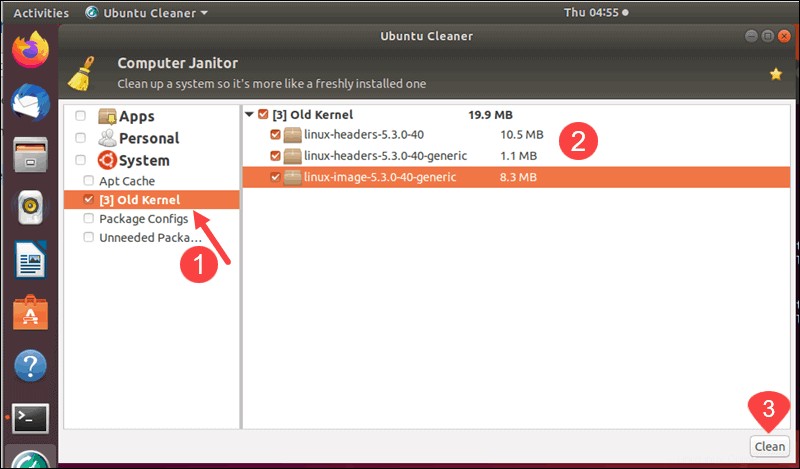
- La herramienta Ubuntu Cleaner puede informarle que se necesitan otros cambios para completar el proceso. Haz clic en Continuar si estás de acuerdo.
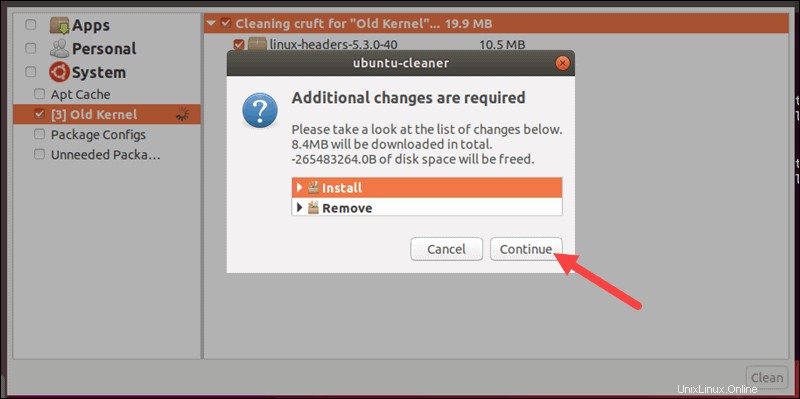
- El proceso de eliminación del núcleo anterior está ahora en curso.
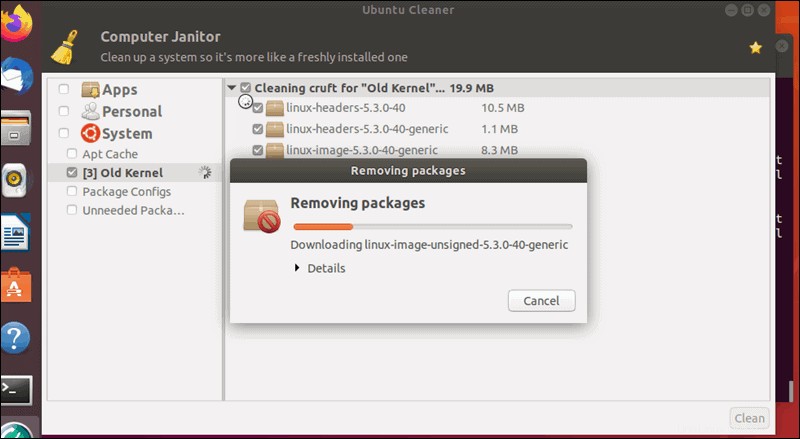
- Una vez que se complete el proceso, recibirá el ¡Genial! ¡Tu sistema está limpio! mensaje como confirmación.
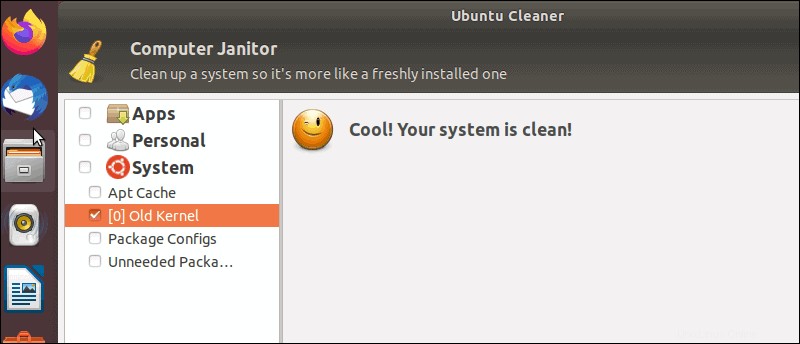
Cómo eliminar kernels antiguos no utilizados en Ubuntu 16.04 y versiones anteriores
De forma predeterminada, las versiones anteriores de Linux no incluían herramientas para administrar kernels antiguos.
1. Para eliminar los kernels de Linux antiguos, primero debe instalar herramienta byobu :
sudo apt-get install byobu2. Luego, ejecute la utilidad ingresando lo siguiente:
sudo purge-old-kernels
La utilidad escanea su sistema y elimina todos menos los dos núcleos más recientes. Si desea mantener más de los dos predeterminados, use el ––keep opción:
sudo purge-old-kernels ––keep 3 –qyPara obtener más información sobre la herramienta byobu , ingresa lo siguiente:
man purge-old-kernelsEliminar núcleos antiguos mediante el Centro de software de Ubuntu
En versiones anteriores de Ubuntu, puede eliminar los núcleos manualmente mediante el Centro de software. Esta opción solo funciona si está ejecutando una interfaz gráfica (GUI).
1. Abra el Centro de software de Ubuntu .
2. Habilite la barra de búsqueda y busque linux-image .
3. En la esquina inferior izquierda, debería ver un hipervínculo para Mostrar xx elementos técnicos . Haga clic en este enlace para mostrar la lista de kernels de Linux.
4. Vuelva a consultar su núcleo actual, que debe permanecer en el sistema. Seleccione cualquiera de las versiones anteriores y haga clic en Eliminar botón.
5. Actualizar el menú de GRUB (arranque) ingresando lo siguiente en una ventana de terminal:
sudo update-grubDeje al menos un núcleo anterior en su sistema. Se demostró que su sistema es estable con ese kernel. Si tiene dificultades después de una actualización de software, puede volver al kernel de Linux anterior (en funcionamiento).